ReiBoot - برنامج إصلاح نظام iOS المجاني رقم 1
أصلح أكثر من 150 مشكلة في iOS دون فقدان البيانات والترقية iOS 26/الرجوع إلى إصدار أقدم بأمان
ReiBoot: أداة إصلاح iOS رقم 1
إصلاح أكثر من 150 مشكلة في نظام iOS دون فقدان البيانات
تم إصدار iOS 26 من Apple للتو، ولكن المستخدمون يبلغون بالفعل عن خلل مقلق: صور iOS 17/18/26 المحذوفة تعود مرة أخرى. وفقًا لتقارير من موقع MacRumors المتخصص في Apple والمستخدمين على Reddit، يشتكي الأفراد من ظهور الصور المحذوفة مرة أخرى بعد التحديث إلى iOS 17/18/26. هذا السلوك غير المتوقع يسبب الارتباك والإحباط بين مستخدمي iPhone الذين اعتقدوا أن صورهم تم حذفها بشكل دائم. سيساعدك هذا الدليل في إصلاح خلل ظهور الصور المحذوفة في iOS 17/18/26. لنبدأ!
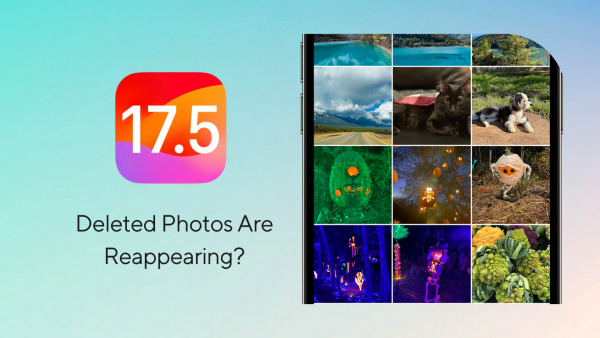

إيرم، نعم. مرعب للغاية. مخيف للغاية. لقد أكملت للتو التحديث. عندما كنت في محادثة مع شريكي، ذهبت لإرسال صورة ورأيت أن أحدث الصور كانت مواد nsfw قمنا بصنعها قبل سنوات عندما كنا نعيش منفصلين (كوفيد إلخ). ولكن ما اللعنة. تم حذفها بشكل دائم. قبل سنوات ولكنها عادت بشكل سحري؟؟ تحققت من iPad الخاص بي وكانت لديه أيضًا صور (بعض الأعمال الفنية التي قمت بها قبل سنوات). أشعر بالارتياح. هل أي شخص آخر يواجه هذه المشكلة؟ أعني مع عودة الصور بعد التحديث؟....
يمكن أن تشرح سببين محتملين لظهور الصور المحذوفة مرة أخرى في iOS 17/18/26:
1. مشاكل تزامن iCloud: السبب الأكثر احتمالًا هو عدم تزامن الصور بشكل صحيح مع iCloud. قد يؤدي هذا إلى عدم حذف الصور بشكل كامل، مما يتسبب في ظهورها مرة أخرى على iPhone الخاص بك.
2. مخاوف الخصوصية: يشعر المستخدمون بالقلق من أن Apple لا تقوم بحذف صورهم بشكل حقيقي، مما يثير مخاوف كبيرة بشأن الخصوصية. إذا استمرت Apple في الاحتفاظ بهذه الصور على الرغم من حذف المستخدمين لها، فإنها تشكل تهديدًا خطيرًا للخصوصية. يعتمد المستخدمون على القدرة على حذف صورهم للحفاظ على السرية وحماية المعلومات الحساسة.
نظرًا لخطورة هذا الخلل والمخاوف بشأن الخصوصية التي يثيرها، يتطلع المستخدمون للحصول على رد من Apple. لقد تواصل العديد من الأفراد مع Apple للحصول على تعليق بشأن خلل iOS 17/18/26، بحثًا عن توضيح وتأكيد بشأن تداعيات الخصوصية. من غير المعروف حتى الآن كيف ستعالج Apple هذه المخاوف وما إذا كانت ستقدم حلاً أو توضيحًا لظهور الصور المحذوفة مرة أخرى.
بينما ننتظر إصلاحًا رسميًا من Apple، هناك عدة خطوات يمكنك اتخاذها لإصلاح المشكلة وحماية خصوصيتك. فيما يلي أفضل 5 طرق يمكنك تجربتها لإصلاح مشكلة عودة الصور المحذوفة في iOS 17/18/26 بنفسك:
إذا لم تقم بتحديث iOS 17/18/26 بعد وكنت قلقًا بشأن الخلل الذي يؤدي إلى ظهور الصور المحذوفة مرة أخرى، فقد ترغب في تأجيل التحديث. الانتظار لتحديث مستقبلي لـ iPhone، مثل iOS 17/18/26، قد يوفر حلاً لهذه المشكلة، حيث يطلق Apple غالبًا تصحيحات للأخطاء وتحسينات في الأداء في التحديثات التالية.
خطوة تشخيصية محتملة يمكنك اتخاذها إذا واجهت خلل iOS 17/18/26 هي إعادة تشغيل قسرية لـ iPhone أو iPad الخاص بك. يمكن أن يساعد هذا في تحديث نظام الجهاز وحل أي مشاكل محتملة متعلقة بالبرمجيات قد تكون سببًا في ظهور الصور المحذوفة مرة أخرى.

إذا كانت الصور المحذوفة التي تظهر مرة أخرى ناتجة عن مشاكل في تزامن iCloud، فقد يساعد إدارة الصور محليًا. اتبع هذه الخطوات لتعطيل صور iCloud وحذف الصور مباشرة من جهازك.
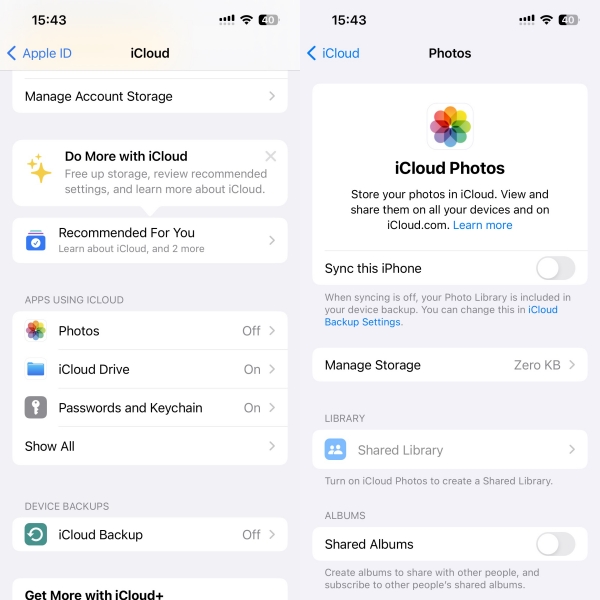
إذا لم تُحل الخطوات التشخيصية البسيطة مثل إعادة تشغيل جهازك المشكلة، قد ترغب في النظر في استخدام Tenorshare ReiBoot - أداة إصلاح نظام iOS مخصصة. تم تصميم هذه الأداة خصيصًا لمعالجة وإصلاح مشاكل البرمجيات والنظام المختلفة على أجهزة iOS. يمكن أن تساعد في حل خلل iOS 17/18/26 ومنع ظهور الصور المحذوفة مرة أخرى.
إليك كيفية إصلاح ظهور الصور المحذوفة في iOS 17/18/26 باستخدام Tenorshare ReiBoot:
قم بتشغيل Tenorshare ReiBoot، وقم بتوصيل iPhone الخاص بك بالكمبيوتر باستخدام الكابل المتوافق. انقر على زر بدء الإصلاح.

انقر فوق الإصلاح القياسي (الحفاظ على البيانات) لبدء عملية الإصلاح.

انقر على تنزيل لتنزيل حزمة البرنامج الثابت اللازمة لعملية الإصلاح.

انقر على بدء الإصلاح القياسي.

انتظر عملية الإصلاح؛ دعها تكتمل دون انقطاع. بمجرد الانتهاء، سيظهر رسالة "تم"، وسيتم إعادة تشغيل iPhone الخاص بك تلقائيًا.

في بعض الحالات، قد يكون التخفيض من إصدار iOS حلا فعالا للخلل. يتيح برنامج مثل ReiBoot لمستخدمي iPhone التخفيض من إصدار iOS إلى إصدار سابق، مثل iOS 17.4. يمكن أن يساعد هذا في تجاوز الخلل ومنع ظهور الصور المحذوفة مرة أخرى.
ومع ذلك، من الضروري أن نلاحظ أن التخفيض من إصدارات iOS يتطلب وجود نسخة احتياطية من بياناتك قبل محاولة هذا الحل.
اقرأ أيضاً: كيفية العودة إلى iOS 17.4
مع تزايد المخاوف من خصوصية تخزين السحابة، يقوم العديد من المستخدمين بنسخ احتياطي لصورهم وبياناتهم الأخرى محليًا. إستيراد الصور إلى جهاز كمبيوتر أو قرص صلب خارجي هو واحد من أفضل الخيارات. فهذا لا يمنحك السيطرة الكاملة على بياناتك فحسب، بل يمنع أيضًا المشاكل المتعلقة بأخطاء تزامن السحابة. بالإضافة إلى ذلك، يُنصح بإستخدام Tenorshare iCareFone، الذي يمكنه تصدير كل صورك بنقرة واحدة وحفظها على قرص صلب خارجي. بدلاً من ذلك، يمكنك عمل نسخ احتياطي لصورك على جهاز الكمبيوتر بشكل منفصل، مما يوفر طبقة إضافية من الأمان لذكرياتك الثمينة.
السؤال 1: هل Tenorshare ReiBoot آمن؟
قد تسأل "هل Tenorshare ReiBoot آمن؟" الإجابة بالتأكيد نعم. Tenorshare ReiBoot هو برنامج معترف به وموثوق به على نطاق واسع يُستخدم لإصلاح أجهزة iOS. يُعتبر آمنًا وموثوقًا من قبل العديد من المستخدمين الذين استفادوا من ميزاته لحل مشاكل مختلفة متعلقة بنظام iOS. ومع ذلك، تأكد من تحميل الإصدار الرسمي.
السؤال 2: ماذا يجب أن أفعل إذا أردت بيع جهاز iOS الخاص بي والتأكد من عدم استرجاع بياناتي؟
للتأكد من عدم استرجاع بياناتك عند بيع جهاز iOS الخاص بك، امسح بشكل آمن جميع البيانات والإعدادات. يوفر ReiBoot وضعًا مضادًا لاسترداد البيانات يمكن أن يساعد في هذا الأمر ويضمن عدم استرداد بياناتك بأي وسيلة. بالنسبة للمستخدمين الذين يمتلكون Mac، هذه الميزة متاحة مباشرة في ReiBoot. سيحتاج مستخدمو Windows إلى الانتظار لمدة 3-4 أيام (20 مايو) لتوافر هذه الميزة.
السؤال 3: متى سيتم إصدار iOS 17.5.1؟
لم يتم الكشف بعد عن تاريخ الإصدار الدقيق لـ iOS 17.5.1. ومع ذلك، استنادًا إلى دورة التحديث العادية لشركة Apple وضرورة التعامل مع خلل iOS 17.5، من المعقول توقع إصدار iOS 17.5.1 في المستقبل القريب. عادةً ما تهدف Apple إلى معالجة الأخطاء والمشكلات الحرجة بسرعة، مما يضمن العمل السلس لأجهزتها والحفاظ على رضا العملاء.
أثار خلل ظهور الصور المحذوفة في iOS 17/18/26 اوف كبيرة بين مستخدمي iPhone، خاصة فيما يتعلق بالخصوصية وأمان البيانات. بينما ننتظر إصلاحًا رسميًا من Apple، هناك عدة خطوات فعّالة يمكنك اتخاذها لإصلاح المشكلة وإدارة صورك بشكل آمن، خاصة برنامج Tenorshare ReiBoot يظل خيارًا موثوقًا. من خلال فهم الأسباب المحتملة وتطبيق الحلول الموضحة في هذا الدليل، يمكنك استعادة السيطرة على مكتبة الصور الخاصة بك وضمان بقاء بياناتك محمية. كن يقظًا وتابع التحديثات من Apple التي من المحتمل أن تُصلح هذا الخلل المزعج في ظهور الصور المحذوفة في iOS 17/18/26 في المستقبل القريب.

ثم اكتب تعليقك
بقلم خالد محمد
2025-12-02 / نصائح حول الآيفون